이 기사에서는
CF 카드 복구 개요
CF (CompactFlash) 카드는 휴대용 전자 장치에서 고용량 데이터를 저장하는 데 사용되는 중요한 저장 매체입니다. 1994년 SanDisk에서 처음 출시된 CF 카드는 현재 카메라, DSLR, 캠코더, 음악 플레이어, 게임 장치 등 다양한 기기에서 널리 사용되고 있습니다.
그러나 여러 가지 이유로 CF 카드의 데이터 손실 문제가 발생할 수 있습니다. CF 카드 오류로 인해 사용자들이 중요한 사진, 동영상, 파일을 잃어버리는 경우가 많아 당황스럽기도 합니다. 데이터 손실은 파일 시스템 오류, 실수로 파일 삭제, 물리적 손상 등 다양한 원인에 의해 발생할 수 있습니다.
맥에서 CF 카드 복구를 위한 기본 문제 해결

가끔, 오류로 인해 CF 카드에서 파일이 사라질 수 있습니다. 데이터 복구를 시도하기 전에 잠재적인 문제를 해결하기 위해 기본적인 문제 해결 단계를 수행하는 것이 좋습니다.
고려해야 할 기본적인 문제 해결 방법은 다음과 같습니다.
- 맥을 다시 시작하세요: 간단하게 맥을 다시 시작하고, CF 카드를 제거하고 전원을 끈 채로 전원을 끕니다. 그런 다음 컴퓨터를 다시 켜고 CF 카드를 다시 삽입하여 문제가 해결되었는지 확인하십시오. 맥을 다시 시작하면 시스템을 새로 고치고 CF 카드 인식에 영향을 미치는 일시적인 장애를 해결할 수 있습니다.
- CF 카드 장착: 맥에 CF 카드가 올바르게 장착되어 있는지 확인하십시오. 디스크 유틸리티나 기타 관련 설정을 사용하여 카드를 장착하고 접근할 수 있게 하십시오.
- 포트 청소: 대부분의 최신 맥에는 CF 카드를 위한 직접적인 슬롯이 없습니다. 따라서 맥 또는 CF 카드 리더의 포트에 먼지와 이물질이 쌓여 제대로 연결되지 않을 수 있습니다. 맑은 공기나 깨끗하고 마른 천으로 청소하여 포트에 영향을 미치는 솜이나 먼지를 부드럽게 제거하십시오.
- 외부 드라이브 활성화: 맥의 설정 특히, 파인더 환경 설정을 확인하여 CF 카드를 포함한 외부 드라이브가 데스크탑과 파인더에 표시되도록 설정되어 있는지 확인하세요. 이렇게 하면 더 쉽게 접근하고 문제를 해결할 수 있습니다.
- 다른 CF 카드나 장치 시도: 여전히 연결되지 않는 경우, 다른 맥 장치에서 CF 카드를 시험해보거나 완전히 다른 것을 사용해보세요. 이렇게 하면 문제가 CF 카드에 있는지 아니면 맥의 호환성에 있는지 확인하는 데 도움이 됩니다.
이러한 기본적인 문제 해결 단계를 수행하여 CF 카드에서 파일이 사라지는 원인이 될 수 있는 사소한 문제를 잠재적으로 해결할 수 있습니다. 문제가 계속되면 다음 데이터 복구 옵션을 고려해보세요.
맥에서 삭제되거나 손실된 CF 카드 파일을 복구하는 방법 및 포로그램 추천
실수로 맥에서 CF 카드의 파일을 삭제하거나 손실한 경우, 맥용 전용 CF 카드 복구 소프트웨어를 사용하는 것이 가장 신뢰할 수 있는 복구 방법입니다. 사용 가능한 옵션 중에서 원더쉐어 리커버릿은 맥용 최고의 CF 카드 복구 소프트웨어로 높게 평가됩니다.
맥용 원더쉐어 리커버릿은 CF 카드를 포함한 다양한 저장 장치에서 데이터 복구를 전문으로 하는 사용하기 쉬운 소프트웨어입니다. 고급 알고리즘을 사용하여 CF 카드를 스캔하고 삭제되거나 손실된 파일을 찾아 쉽게 복구할 수 있습니다.
원더쉐어 리커버릿을 사용하려 맥에서 CF 카드 파일을 복구하는 방법은 다음과 같습니다.
- 맥 컴퓨터에 원더쉐어 리커버릿을 다운로드하고 설치하십시오.
- 프로그램을 실행하고 하드 드라이브 및 위치 섹션에서 CF 카드를 선택하세요.
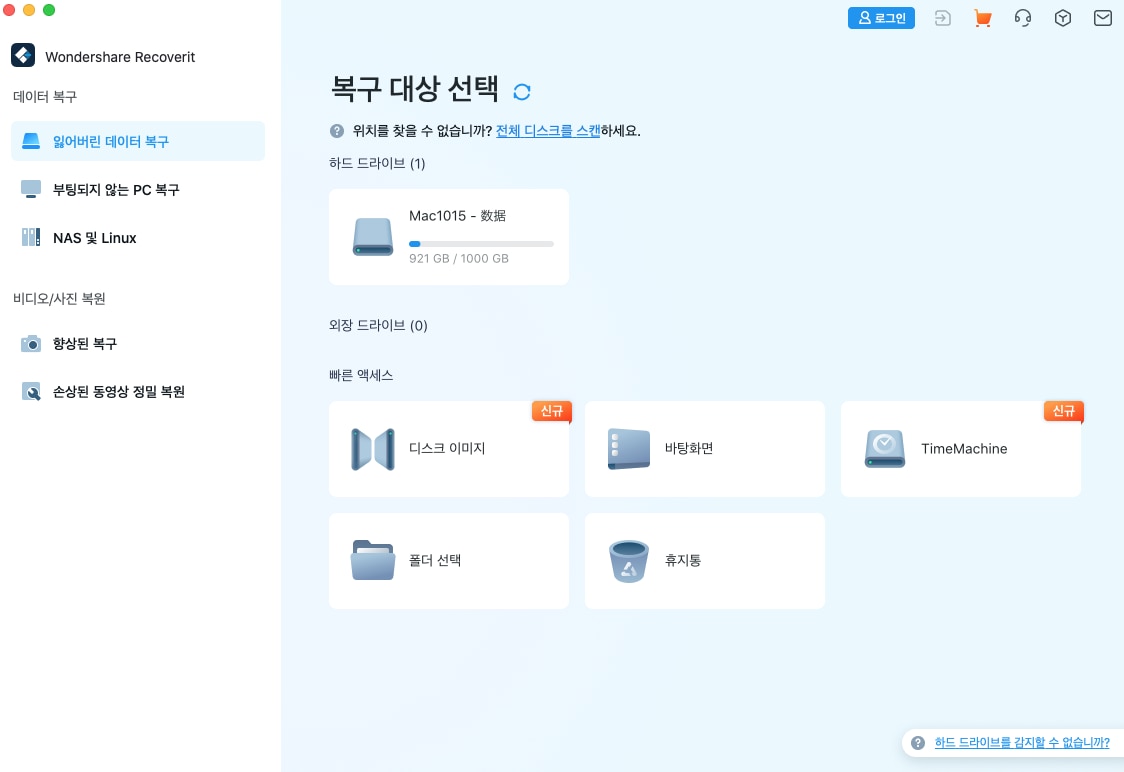
- CF 카드를 선택하면 맥용 CF 카드 복구 소프트웨어가 자동으로 빠르고 심층적인 스캔을 시작합니다. 인터페이스에 실시간으로 표시되므로 언제든지 스캔 결과를 확인할 수 있습니다.
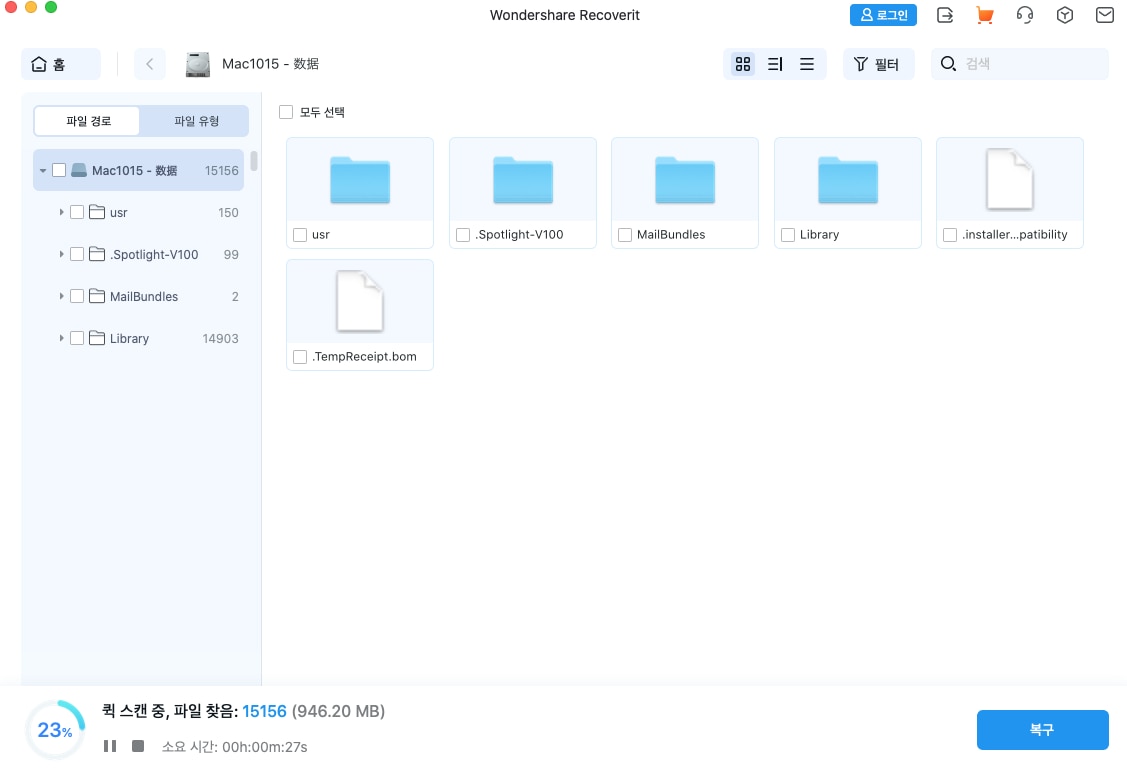
- 복구를 시작하기 전에 복구할 수 있는 파일을 미리 볼 수 있습니다. 원하는 파일을 선택한 후 복구 버튼을 클릭하여 데이터를 맥에 복원하기만 하면 됩니다.

CF 카드 데이터 손실 방지 방법: 중요한 파일을 안전하게 보호하는 팁
CF 카드의 데이터 손실 방지하기
CF 카드는 카메라, DSLR, 캠코더, 음악 플레이어 등에서 널리 사용되는 저장 장치입니다. 그러나 CF 카드의 데이터 손실은 다양한 이유로 발생할 수 있으며, 이를 미리 예방하는 것이 중요합니다. 데이터 손실이 발생한 후에는 복구 프로그램을 사용하여 복구할 수 있지만, 손실을 최소화하는 방법을 사전에 준비하는 것이 더욱 효과적입니다. 아래는 CF 카드 데이터 손실 방지를 위한 몇 가지 중요한 팁입니다.
1. 항목 삭제에 주의하기
CF 카드에서 삭제된 데이터는 컴퓨터와 달리 휴지통에 보관되지 않으므로 실수로 삭제한 파일을 복원하기 어렵습니다. CF 카드에서 사진이나 파일을 삭제할 때 주의해야 하며, 중요한 파일은 삭제 전에 백업을 꼭 해두는 것이 좋습니다. 또한, 삭제한 파일이 복구되지 않도록 삭제 전 데이터 보호 기능을 활용하는 것도 좋은 방법입니다.
2. 장치 포맷 시 신중하게 처리하기
CF 카드에서 포맷을 진행할 때는 주의가 필요합니다. 종종 바이러스 공격이나 RAW 오류를 해결하기 위해 포맷을 시도할 수 있지만, 포맷을 실행하면 CF 카드의 기존 파일이 모두 삭제됩니다. 데이터 손실을 피하려면, 포맷 전에 원더쉐어 리커버릿과 같은 데이터 복구 도구를 사용해 포맷된 데이터를 복구하는 것이 좋습니다. 포맷 후에도 복구할 수 있는 기회를 놓치지 않으려면, 복구 프로그램을 통해 데이터를 미리 백업하고 안전하게 복원하는 것이 중요합니다.
3. 중요한 파일은 별도 백업하기
중요한 파일을 백업하는 습관을 기르는 것은 데이터 손실을 방지하는 가장 효과적인 방법 중 하나입니다. 백업을 통해 원본 파일이 손실되더라도, 다른 곳에서 쉽게 복구할 수 있습니다. 백업 방법으로는 CF 카드에서 다른 장치로 수동 복사하거나 무료 백업 소프트웨어를 이용해 클라우드 스토리지로 동기화하는 방법 등이 있습니다. 클라우드 백업, USB 백업, 또는 외장 하드 드라이브 백업을 통해 데이터를 안전하게 저장할 수 있습니다.
맥에서 CF 카드 복구를 성공적으로 수행하기 위한 팁
이제 원더쉐어 리커버릿을 사용하여 맥에서 삭제되거나 손실된 cf 카드 파일을 복구하는 단계를 논의했으므로 성공적인 복구 프로세스를 보장하기 위한 몇 가지 유용한 팁을 살펴보겠습니다. 이러한 권장 사항은 귀중한 데이터를 효과적으로 복구할 가능성을 극대화하는 데 도움이 됩니다.
- 즉시 CF 카드 사용 중지: 데이터 손실을 발견하면 손실된 데이터를 추가로 덮어쓰는 것을 방지하기 위해 CF 카드 사용을 중단하세요.
- 신뢰할 수 있는 카드 리더기를 사용: 신뢰할 수 있고 호환되는 카드 리더기를 사용하여 CF 카드를 맥에 연결하세요. 이렇게 하면 데이터 복구를 위한 안정적인 연결을 구축하는 데 도움이 됩니다.
- 복구된 CF 카드 파일을 다른 위치에 저장: CF 카드에 남아 있는 데이터를 덮어쓰는 것을 방지하려면 맥 하드 드라이브나 외부 저장 장치의 다른 위치에 파일을 복구합니다.
- 맥을 최신 상태로 유지: 호환성을 보장하고 데이터 복구 프로세스를 개선할 수 있는 버그 수정 및 개선 사항을 활용하기 위해 맥의 운영 체제 및 보안 소프트웨어를 정기적으로 업데이트하세요.
- 정기적으로 백업을 생성: 중요한 파일을 정기적으로 백업하세요. 데이터 손실이 발생하면 최근 백업 사본을 사용하여 복원할 수 있습니다.
- 심각하게 손상된 CF 카드의 경우, 데이터 복구 서비스에 문의: 이전의 데이터 복구 시도가 실패한 경우 전문가에게 도움을 요청하는 것이 좋습니다. 그들은 나머지 옵션이 실패한 경우에도 데이터를 복구할 수 있는 전문 지식과 도구를 갖추고 있습니다.
데이터 복구 서비스는 추가 비용이 들 수 있으며, 복구 성공 여부는 CF 카드가 얼마나 심하게 손상되었는지에 따라 달라집니다. 하지만 중요한 데이터를 복구해야 하는 경우 전문 데이터 복구 서비스에 문의하는 것이 투자할 만한 가치가 있습니다.
이러한 팁을 따르면 맥에서 CF 카드의 데이터를 성공적으로 복구할 가능성이 높아집니다. 신속하게 행동하고 신뢰할 수 있는 도구를 사용하는 것이 복구 프로세스에서 중요한 단계라는 점을 기억하세요.
결론
적절한 도구와 방법이 있다면 맥에서 CF 카드의 파일을 복구하는 것은 간단한 과정입니다. 원더쉐어 리커버릿과 같은 신뢰할 수 있는 소프트웨어를 사용하는 등 언급된 단계를 따르면 CF 카드에서 삭제되거나 손실된 또는 포맷된 파일을 성공적으로 복구할 수 있습니다. 지침을 기억하면 맥에서 CF 카드의 소중한 파일을 자신있게 복구할 수 있습니다.
FAQ
-
맥에서 CF 카드에서 삭제된 파일을 복구할 수 있나요?
네, 원더쉐어 리커버릿과 같은 데이터 복구 소프트웨어를 사용하여 멕에서 CF 카드에서 삭제된 파일을 복구할 수 있습니다:
1. 카드 리더기를 사용하여 CF 카드를 맥에 연결하세요.
2. 맥용 원더쉐어 리커버릿을 다운로드, 설치 및 실행하세요.
3. 목록에 표시된 장치 중 CF 카드를 선택하고 스캔을 클릭하세요.
5. 복구 버튼을 클릭하여 복구 프로세스를 완료하세요. -
맥용 최고의 CF 카드 복구 소프트웨어는 무엇인가요?
다음은 맥용 상위 5개 CF 카드 복구 소프트웨어 목록입니다.
1. 맥용 원더쉐어 리커버릿
2. 테스트디스크
3. 포토렉
4. 맥용 스텔라 데이터 복구
5. 데이터 구조 -
맥에서 포맷된 CF 카드를 복구할 수 있을까요?
네, 맥용 원더쉐어 리커버릿을 사용하여 맥에서 포맷된 CF 카드를 복구할 수 있습니다:
1. 카드 리더기를 사용하여 CF 카드를 맥에 연결하세요.
2. 원더쉐어 리커버릿을 실행하고 스캔할 CF 카드를 선택합니다.
3. 스캔 과정이 완료될 때까지 기다립니다.
4. 복구 가능한 파일을 미리보고 복구하려는 파일을 선택합니다.
5. 복구를 클릭하고 원하는 파일을 저장할 위치를 선택합니다. -
맥에서 CF 카드의 사진을 복구하는 방법은 무엇인가요?
맥의 내장 도구를 사용하여 CF 카드에서 사진을 복구하려면 다음 단계를 따르세요:
1. CF 카드를 맥에 연결합니다.
2. 파인더 창을 열어 CF 카드에 있는 파일을 봅니다.
3. 카드에서 추출하려는 특정 사진을 선택합니다.
4. 파일을 하드 드라이브의 다른 위치로 복사합니다. -
맥을 사용하여 CF 카드를 읽으려면 어떻게 해야 하나요?
맥을 사용하여 CF 카드의 데이터에 접근하려면 내부 또는 외부 카드 리더를 사용하여 카드를 컴퓨터에 연결할 수 있습니다. 또는 USB나 썬더볼트 포트를 사용하여 CF 카드를 보관하는 카메라나 기타 장치를 직접 맥에 연결할 수 있습니다. -
컴팩트 플래시 카드를 수리할 수 있나요?
아니요, 컴팩트 플래시 카드는 수리할 수 없습니다. 컴팩트 플래시 카드가 물리적으로 손상되었거나 고장이 발생한 경우 수리가 불가능합니다. 이러한 경우, 가장 좋은 대처 방법은 수리를 시도하는 것보다 손상된 카드에서 데이터 복구에 집중하는 것입니다. -
맥에서 컴팩트 플래시 카드에서 삭제된 사진을 되찾는 방법은 무엇인가요?
맥에서 컴팩트 플래시 카드에서 삭제된 사진을 복구하려면 원더쉐어 리커버릿과 같은 최고의 데이터 복구 소프트웨어를 사용할 수 있습니다.
1. CF 카드를 맥에 연결합니다;
2. 맥용 CF 카드 복구 소프트웨어를 실행합니다;
3. 대상 위치로 CF 카드를 선택하고 스캔을 시작합니다;
4. 스캔된 사진을 미리 봅니다;
5. 마지막으로, 복구하고자 하는 원하는 사진을 선택하고 삭제된 사진을 맥 하드 드라이브에 저장합니다.


 ChatGPT
ChatGPT
 Perplexity
Perplexity
 Google AI Mode
Google AI Mode
 Grok
Grok























